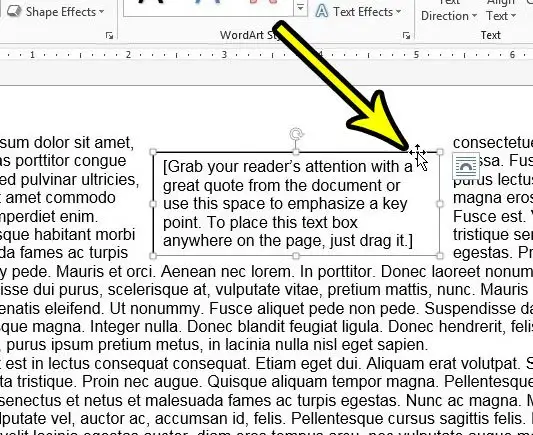Indlela yokucima ibhokisi yombhalo kwi-Word 2013 kunye nezinye iinguqulelo
I-Microsoft Word ikubonelela ngenani lezixhobo zokufomatha umbhalo kunye nezinye izinto onokuthi wongeze kumbhalo woxwebhu. Kodwa ezinye zezi zinto ziziphatha ngokwahlukileyo kunombhalo woxwebhu oluqhelekileyo, ngokukodwa iibhokisi zokubhaliweyo. Ukuba ufumanisa ukuba ibhokisi yeteksti okanye okubhaliweyo ngaphakathi kuyingxaki, unokukhangela indlela yokucima ibhokisi yeteksti kwiMicrosoft Word 2013.
Ibhokisi yokubhaliweyo yinto eluncedo enokongezwa kuxwebhu oluhlelayo kwiMicrosoft Word. Iibhokisi zeteksti ziyaguquguquka, kulula ukuhamba kulo lonke uxwebhu lwakho, kwaye ungazifomatha ngokwahlukileyo kumxholo wakho wonke.
Kodwa mhlawumbi usebenza kuxwebhu oluqulathe ibhokisi yokubhaliweyo engafunekiyo kwakhona, enokukwenza ukhangele indlela yokuyisusa kuxwebhu. Isikhokelo sethu esingezantsi siyakuhamba ngendlela emfutshane enokukunceda ucime le bhokisi yokubhaliweyo.
Uyisusa njani ibhokisi yokubhaliweyo kuxwebhu lwamagama
- Vula uxwebhu.
- Cofa kumda webhokisi yokubhaliweyo.
- Cofa apha Susa okanye Backspace kwibhodi yezitshixo.
Isikhokelo sethu esingezantsi siqhubeka nolwazi olongezelelweyo malunga nokucima iibhokisi zetekisi kwi-Word 2013, kubandakanywa nemifanekiso yala manyathelo.
Uzilahla njani iibhokisi zokubhaliweyo kwiMicrosoft Word (Isikhokelo esineMifanekiso)
Amanyathelo akweli nqaku aphunyezwe kwiMicrosoft Word 2013 kodwa aya kusebenza nakwezinye iinguqulelo zeWord. Qaphela ukuba le ndlela yokususa ibhokisi yokubhaliweyo kuxwebhu lwakho iya kucima ibhokisi yokubhaliweyo kunye neenkcukacha zayo, ke qiniseka ukuba uyakwazi ukuphulukana nale nkcazelo phambi kokugqiba la manyathelo.
Inyathelo 1: Vula uxwebhu kwi-Word.
Inyathelo 2: Khangela ibhokisi yokubhaliweyo ofuna ukuyicima, emva koko ucofe umda webhokisi yokubhaliweyo kube kanye ukuyikhetha.
Inyathelo 3: Cofa iqhosha Susa okanye Iqhosha lokubuyela umva ibhodi yezitshixo ukucima ibhokisi yokubhaliweyo kuxwebhu.
Isifundo sethu esingezantsi siyaqhubeka ngolwazi oluthe kratya malunga nokususa iibhokisi zemibhalo ye-Word, kubandakanya indlela yokususa umda kwibhokisi yeteksti ukuba usafuna ukugcina ibhokisi kunye nombhalo ngaphakathi.
Ngaba ndingasusa ibhokisi yokubhaliweyo kwi-wordpress ngaphandle kokususa okubhaliweyo?
Ukuba unolwazi oluqulethwe kwibhokisi yokubhaliweyo, kodwa ufuna oko okubhaliweyo kube yinxalenye yoxwebhu, ungasoloko usika kwaye uncamathisele okubhaliweyo ukusuka kwibhokisi yokubhaliweyo kwindawo efunwayo ngaphakathi koxwebhu. Ungalandela la manyathelo angentla ukucima into eseleyo yebhokisi yokubhaliweyo engenanto.
Ukuthoba okubhaliweyo ungasebenzisa imouse yakho ukuyikhetha, emva koko sebenzisa indlela emfutshane yebhodi yezitshixo Ctrl + X . Oku kususa okwethutyana umxholo kwindawo ekuyo kwaye kubekwe kwibhodi eqhotyoshwayo. Ungacofa ke kwindawo ekuxwebhu apho ufuna ukongeza isicatshulwa esisikiweyo, emva koko ucinezele Ctrl + V ukuncamathisela okubhaliweyo kuloo ndawo.
Nangona kunjalo, ukuba ufuna ukubeka ibhokisi yokubhaliweyo, kodwa ufuna ukususa "ibhokisi" inxalenye yayo, oko kukuthi umgca ojikeleze ibhokisi, ungayenza loo nto ngokunjalo.
Oku kuphunyezwa ngokufomatha ibhokisi yokubhaliweyo ukuze ingabi namida, esiza kuxubusha ngayo kwicandelo elilandelayo.
Uyisusa njani imida yebhokisi yesicatshulwa kwigama lika-2013
Ibhokisi yokubhaliweyo kwiMicrosoft Word 2013 yinto efana nomfanekiso okanye imilo onokuthi nayo uyifake kuxwebhu lwakho.
Le maphu ithetha ukuba ungasebenzisa iintlobo ezimbalwa ezahlukeneyo zokufomatha kwibhokisi yokubhaliweyo, kwaye enye yezinto ozilawulayo ngumda.
Ukususa umda webhokisi yokubhaliweyo kwiMicrosoft Word, ungasebenzisa la manyathelo alandelayo:
- Cofa ngaphakathi kwebhokisi yokubhaliweyo.
- Khetha ithebhu Ubume boBume Phezulu kwefestile.
- Cofa Ulwandlalo lwemilo kwiqela iipateni zemilo kwiteyiphu.
- Khetha akukho lwandlalo .
Imida yebhokisi yokubhaliweyo kufuneka ngoku inyamalale, ishiye okubhaliweyo kuphela ngaphakathi.
Ungasoloko usongeza i-stroke kwakhona ngokubuyela umva kwiMenu yolwandlalo lweMilo kwaye ukhethe umbala owahlukileyo.
Ungasebenzisa kwakhona imilo yokuzalisa ukhetho ukuba ufuna ukutshintsha umbala ongasemva webhokisi yokubhaliweyo.
Ndingayifumana njani isithuba sesithuba sokuvela?
Kukho uluhlu lwee-tab phezulu kwifestile kuxwebhu lwe-Microsoft Office Word oluhlala lubonakala. Oku kuquka izinto ezifana ne eKhaya thebhu, Faka thebhu, Jonga isithuba, kunye nokunye.
Kodwa sibhekisa kwithebhu yeFomathi yeMilo kweli nqaku, engasoloko ibonakala. Iinketho zokufomatha kwibhokisi yokubhaliweyo zivela kuphela xa ibhokisi yokubhaliweyo icofa okanye ngaphakathi.
Ngaba ndingacima iibhokisi zeteksti ezininzi kwi-Word 2013?
I-Microsoft Word ikuvumela ukuba ukhethe izinto ezininzi okanye amaqela abhaliweyo ngeqhosha Ctrl .
Ukufezekisa oku, uya kukhetha into yokuqala ofuna ukuyikhetha, emva koko ubambe isitshixo Ctrl Kwaye ukhethe into yesibini, yesithathu, njalo njalo.
Nje ukuba ukhethe zonke ezi zinto, ungasebenzisa utshintsho olufanayo kuzo zonke.
Le ndlela yokukhetha ezininzi isebenza ngeebhokisi zokubhaliweyo ngokunjalo.
Ukucima iibhokisi zokubhaliweyo ezininzi kwi-Microsoft Word, cofa umda webhokisi yokubhaliweyo yokuqala, emva koko ubambe iqhosha Ctrl kwaye ucofe umda webhokisi yokubhaliweyo yesibini. Nje ukuba zombini iibhokisi zeteksti zikhethiwe, ungacofa iqhosha cima kwibhodi yezitshixo ukuzicima.
Qaphela ukuba kunzima ukukhetha iibhokisi zeteksti ezininzi ngaxeshanye, kusenokufuneka uzame amaxesha amaninzi. Xa ucinezele iqhosha le-Ctrl kwaye uzama ukukhetha ibhokisi yokubhaliweyo yesibini, isalathisi semouse siya kutshintsha siye kwenye ejongeka njengotolo olunophawu + kunye nebhokisi ecaleni kwayo xa isalathisi sikwindawo echanekileyo. Xa ubona olu hlobo lwesalathisi, unganqakraza ngemouse yakho ukukhetha ibhokisi yokubhaliweyo yesibini.
Ulwazi oluthe kratya malunga nendlela yokucima ibhokisi yokubhaliweyo kwi-Word 2013
Isikhokelo sethu esingentla sikunika indlela yokususa ibhokisi yeteksti kuxwebhu ngokuyikhetha, kwaye emva koko ucinezele isitshixo kwikhibhodi yakho. Kuba akukho qhosha linikezelweyo okanye isixhobo sokucima ibhokisi yesicatshulwa seMicrosoft Word, le yeyona ndlela isebenzayo yokwenza umsebenzi wenziwe.
Ukuba ufuna ukucima okubhaliweyo ngaphakathi kwebhokisi yokubhaliweyo, unokucofa ngaphakathi kwebhokisi yokubhaliweyo, cofa Ctrl + A kwikhibhodi yakho ukukhetha yonke into engaphakathi, emva koko ucofe Cima okanye i-Backspace kwikhibhodi yakho. Oku kususa konke okubhaliweyo kwibhokisi yokubhaliweyo kodwa kushiya ibhokisi yokubhaliweyo ngokwayo.
Ibhokisi yokubhaliweyo kwi-Word iziphatha ngokwahlukileyo kunombhalo owongezayo ngokuthe ngqo kumbhalo woxwebhu lwakho. Ungatsala ibhokisi yokubhaliweyo kwindawo eyahlukileyo ngaphakathi koxwebhu, ungajikelezisa ibhokisi yokubhaliweyo, okanye ungatshintsha ubungakanani bayo.
Ungafaka ibhokisi yokubhaliweyo ngokukhetha i Faka isithuba phezulu kwefestile, ngoku ucofa i Ibhokisi yokubhaliweyo iqhosha kwiqela lokubhaliweyo kwiribhoni. Unganqakraza nakweyiphi na indawo kuxwebhu, ngelo xesha ibhokisi yokubhaliweyo ivela kuloo ndawo.